Rand eta RandBetween funtzioak
Hauei aplikatzen zaie: Canvas aplikazioak
Mahaigaineko fluxuak
Modeloetan oinarritutako aplikazioak
Power Pages
Power Platform CLI
Ia ausazkoa den zenbaki bat itzultzen du.
Deskribapenak
Rand funtzioak 0 zenbakia baino handiagoa edo 1 baino txikiagoa edo ia ausazkoa den zenbaki bat itzultzen du. Adibidez, Rand() funtzioak itzuliko du 0,43147 eta 0 itzuli dezake, baina ezin du itzuli 1.
RandBetween funtzioak sasi-ausazko zenbaki oso bat itzultzen du (zenbaki osoa zati hamartarrik gabe) bi zenbakiren artean dagoena, barne. Adibidez, RandBetween( 1, 3 ) 1, 2 edo 3.
Funtzio aldakorrak
Rand eta RandBetween funtzio lurrunkorra dira. Funtzioa ebaluatzen den bakoitzean beste balio bat itzultzen du.
Datu-fluxuaren formula batean erabiltzen denean, funtzio aldakorrak beste balio bat itzuliko du agertzen den formula berriro ebaluatzen bada. Formulan ezer aldatzen ez bada, aplikazioaren exekuzioan zehar balio bera izango du.
Adibidez, etiketa kontrol batekin Label1.Text = Rand() ez da aldatuko zure aplikazioa aktibatuta dagoen bitartean. Aplikazioa itxi eta berriro irekitzearekin batera, balio berri bat sortuko da.
Funtzioa baloratuko da beste zerbait aldatu den formula baten parte bada. Adibidez, graduatzailearen kontrolarekin inplikatzeko gure adibidea aldatzen badugu Label1.Text = Slider1.Value + Rand() orduan ausazko zenbaki berri bat sortzen da etiketaren testuaren propietatea ebaluatzen da. Ikusi jarraian duzun adibidea.
Portaera-formula batean erabiltzen denean, Rand eta RandBetween funtzio aldakorrak portaeraren formula ebaluatzen den bakoitzean ebaluatuko dira. Ikusi jarraian duzun adibidea.
Sintaxia
Rand()
RandBetween( Behean, Goian )
- Behea - Beharrezkoa. Funtzioak itzul dezakeen osoko zenbaki baxuena.
- Goian - Beharrezkoa. Funtzioak itzul dezakeen osoko zenbaki handiena. Behea balioaren berdina edo handiagoa izan behar du.
Adibideak
Oinarrizko erabilera
| Formula | Deskribapenak | Result |
|---|---|---|
| Rand() | 0 baino handiagoa edo berdina den eta 1 baino txikiagoa den ia ausazkoa ez den zenbakia itzultzen du. | Ebaluazio bakoitzaren arabera aldatzen da, adibidez 0,874252. |
| Rand() * 100 | Aurreko adibidea oinarri hartuta, biderketa erabiltzen du barrutia 0 baino handiagoa edo berdina eta 100 baino gutxiagora zabaltzeko. | Ebaluazio bakoitzaren arabera aldatzen da, adibidez 78,42521. |
| Int( Rand() * 100 ) | Aurreko adibidea oinarri hartuta, Int funtzioa erabiltzen du zati hamartarra kentzeko, eta ondorioz, 0 baino handiagoa edo berdina eta 100 baino txikiagoa izango da. | Ebaluazio bakoitzaren arabera aldatzen da, adibidez 84. |
| RandBetween( 0, 99 ) | Aurreko adibidean oinarrituta, eragiketa bera egiten du RandBetween funtzioa erabiliz | Ebaluazio bakoitzaren arabera aldatzen da, adibidez 21. |
| RandBetween( -1, 1 ) | -1 eta 1 barne dagoen sasi-ausazko zenbaki bat ematen du: -1, 0, edo 1. | Ebaluazio bakoitzaren arabera aldatzen da, adibidez -1. |
Bistaratu ausazko beste zenbaki bat erabiltzailearen sarrera aldatzen den heinean Rand funtzioarekin
Gehitu Slider kontrolatu eta berrizendatu Slider1 izen desberdina badu.
Gehitu Label kontrola, eta ezarri horren Testua propietatea formula honetan:
Slider1.Value + Rand()
Etiketak erakusten du 50 (graduatzailearen balio lehenetsia) eta ausazko hamartar bat:
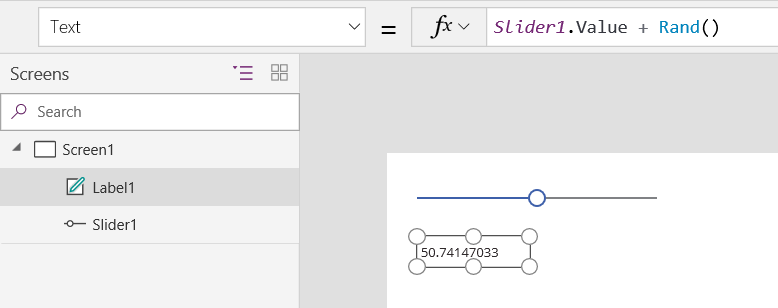
Alt tekla sakatuta mantendu bitartean, aldatu graduatzailearen balioa.
Graduatzailearen balioa aldatzen duzunean, etiketaren zati hamartarrak ausazko beste zenbaki bat erakusten du:
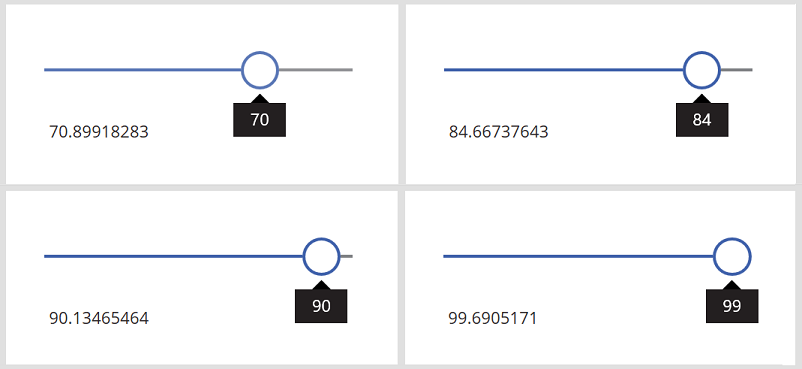
Sortu ausazko zenbakien taula RandBetween funtzioarekin
Gehitu Button kontrola, eta ezarri horren OnSelect propietatea formula honetan:
ClearCollect( RandomNumbers, ForAll( Sequence( 100 ), RandBetween( 1, 20 ) ))
Formula hau zutabe bakarreko taula bat da, 100 aldiz iterarazteko erabiltzen dena, eta ondorioz, 100 zenbaki ausazkoak dira.
Gehitu a Datuen taula, ezarri elementuak propietatea RandomNumbers eta erakutsi Balioa eremua.
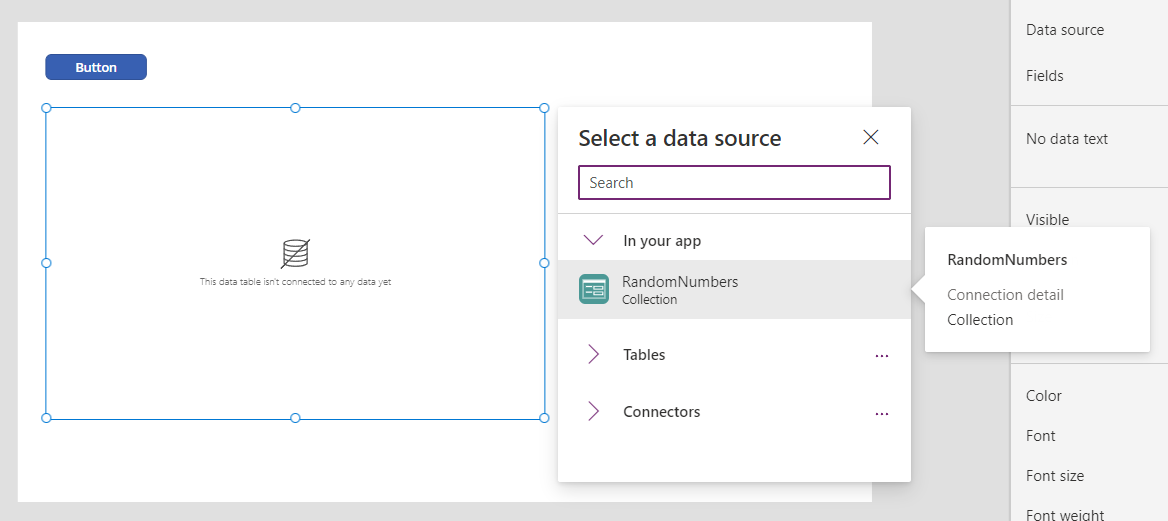
Mantendu Alt tekla sakatuta eta hautatu botoia hura sakatuz edo bertan klik eginez.
Datu-taulak 1 eta 20 arteko 100 ehun ausazko zenbaki erakusten ditu:
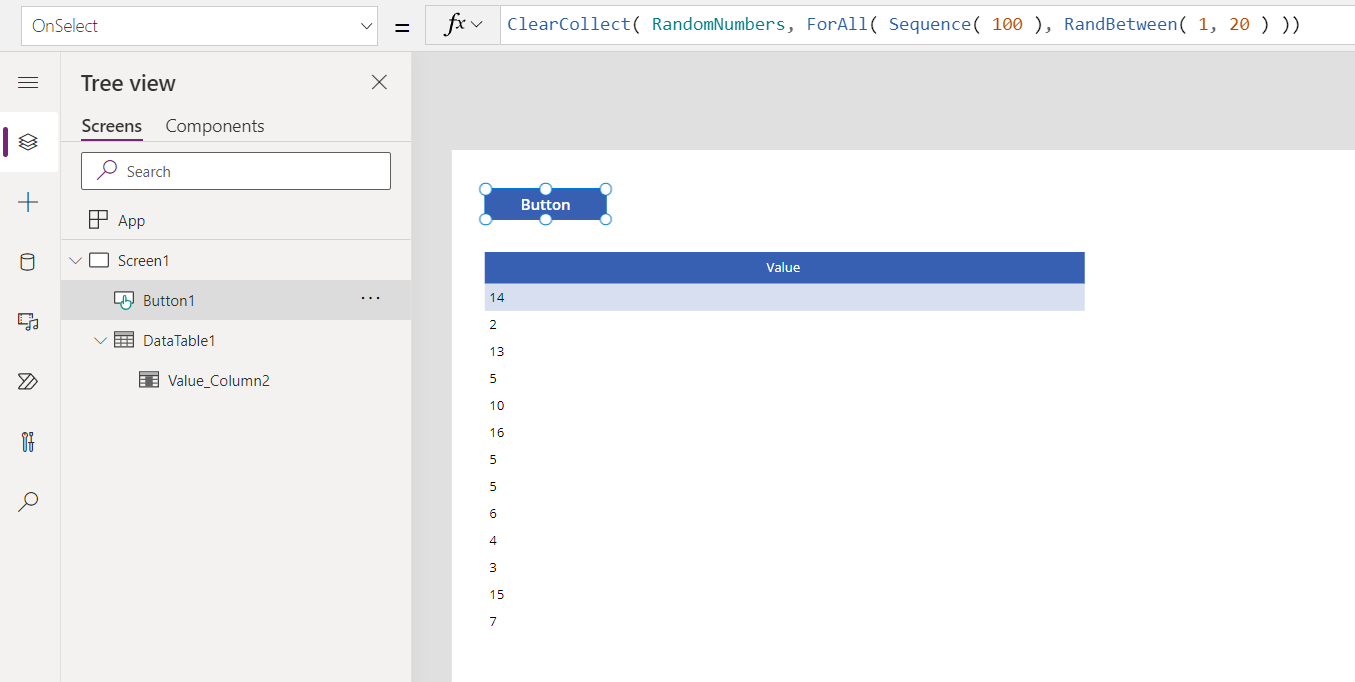
Hautatu berriro botoia ausazko zenbakien zerrenda desberdin bat erakusteko:

Taula baten ordez, ausazko zenbaki bakarra sortzeko, erabili Set( RandomNumber, Rand() ) edo Set( RandNumber, RandBetween( 1, 20 ) ).
Oharrak
Laster erabilgarri: 2024an, GitHub-eko arazoak edukiari buruzko oharrak bidaltzeko mekanismo gisa kenduko dugu apurka-apurka, eta oharrak bidaltzeko sistema berri batekin ordeztuko. Informazio gehiagorako, ikusi: https://aka.ms/ContentUserFeedback.
Bidali eta ikusi honi buruzko oharrak: